Prikazuje li se vaš videoisječak na pogrešnom putu? Nemojte naginjati glavu, već jednostavno uredite rotaciju videozapisa pomoću alata za rotiranje clipchampa.
Slijedite naš detaljni vodič za rotiranje videozapisa u aplikaciji Clipchamp iOS.
1. korak Dodirnite vremensku crtu videozapisa da biste pokrenuli mogućnosti uređivanja.
Da biste otvorili mogućnosti uređivanja videozapisa, na početnoj stranici uređivača dodirnite vremensku crtu videozapisa. Iznad vremenske trake pojavit će se redak mogućnosti uređivanja.
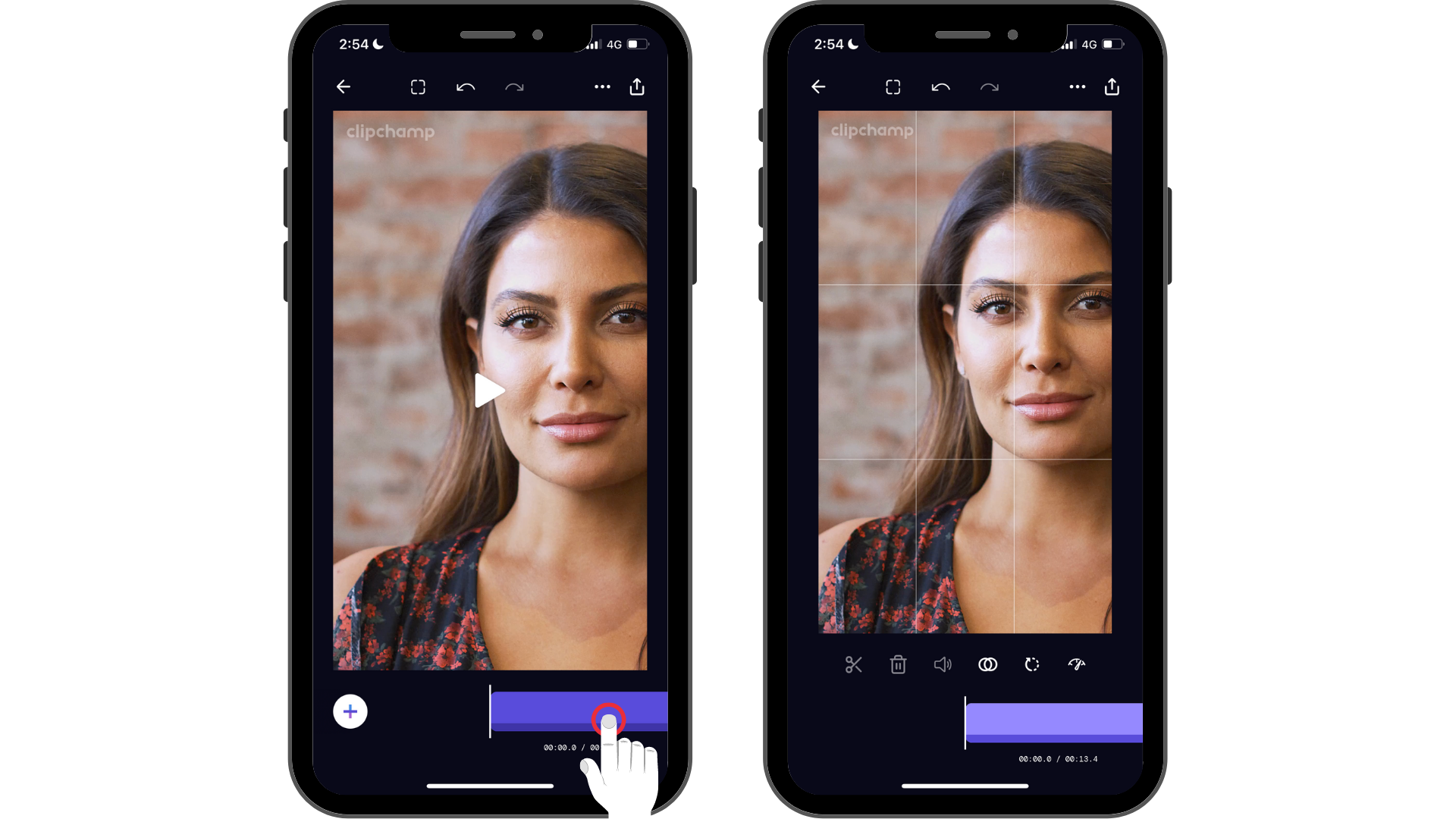
2. korak Dodirnite ikonu rotiranja.
Kada dodirnete ikonu rotiranja, nastavite dodirnuti da biste odabrali zakretanje videozapisa. Svakim dodirom na ikonu rotiranja videozapis će se promijeniti.
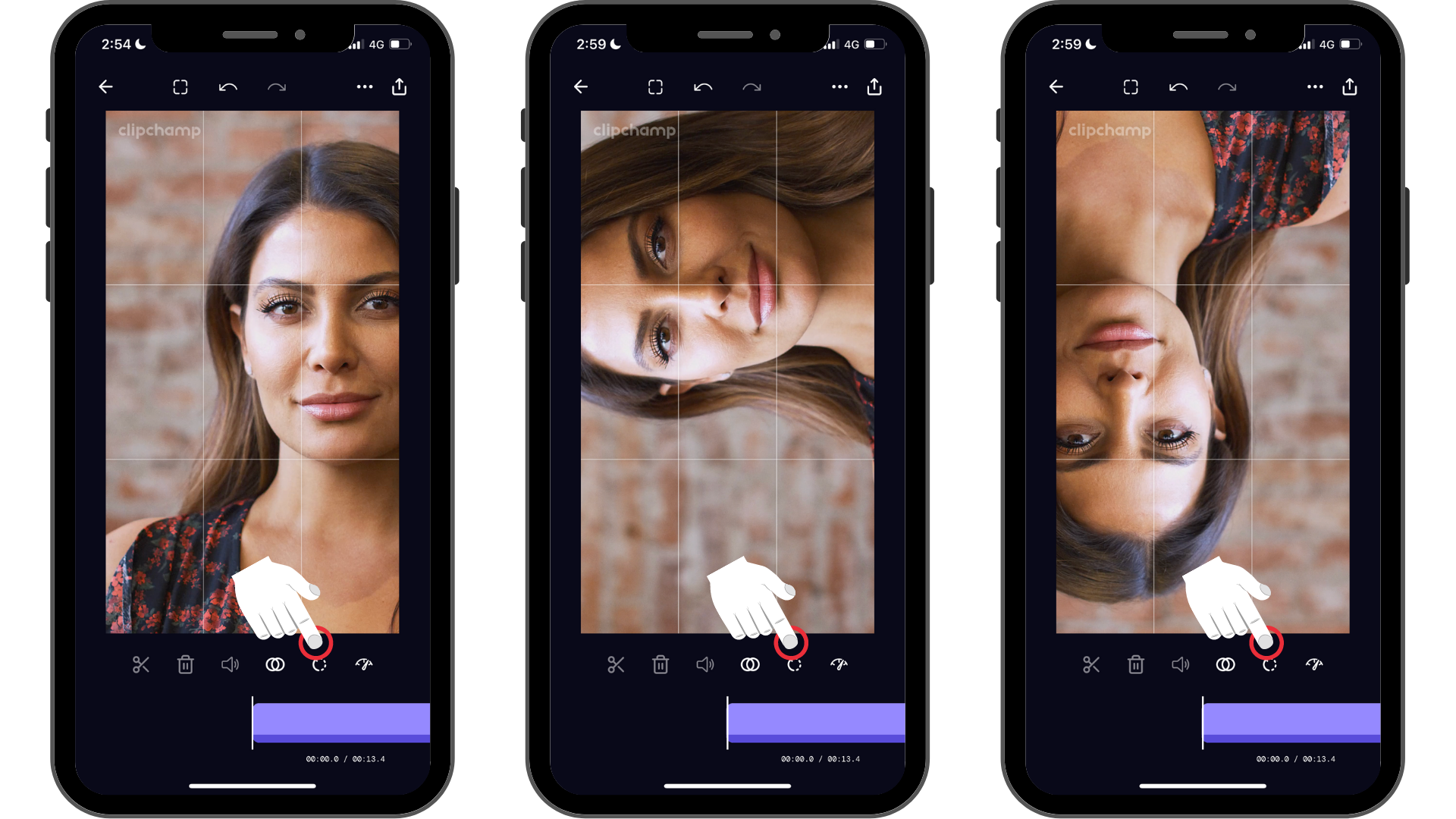
Uz nekoliko dodira možete promijeniti rotaciju videoisječaka u kojem trenutku.
Isprobajte našu aplikaciju za iOS.
Preuzmite besplatnu aplikaciju Clipchamp za iOS da biste započeli.










